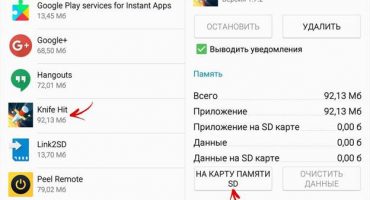Η εφαρμογή Whatsapp είναι μια «εικονική πλατφόρμα» που παρέχει πλήρη επικοινωνία των χρηστών εντός του δικτύου. Επιπλέον, το πρόγραμμα έχει υποστήριξη για την ανταλλαγή διαφόρων αρχείων πολυμέσων. Σήμερα είναι μια δωρεάν εφαρμογή.

Το έμβλημα του αγγελιοφόρου είναι ήδη αναγνωρίσιμο σε όλο τον κόσμο.
Ένα άλλο πλεονέκτημα αυτής της εφαρμογής είναι ότι δεν χρειάζεται να βρείτε κάποια περίπλοκη σύνδεση και κωδικό πρόσβασης για να εγγραφείτε στο whatsapp. Για να συνδεθείτε στους διακομιστές, ο αριθμός τηλεφώνου χρησιμοποιείται ως όνομα. Αλλά πριν χρησιμοποιήσετε το Whatsapp, πρέπει να το εγκαταστήσετε και να εκτελέσετε τη σωστή διαμόρφωση.
Εγκατάσταση
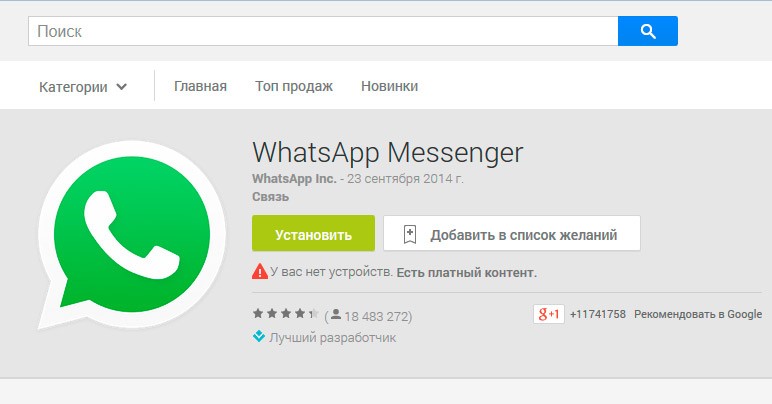
Η εγκατάσταση πραγματοποιείται σύμφωνα με το τυπικό σχήμα για εφαρμογές σε smartphone
Όσοι ανέπτυξαν αυτό το πρόγραμμα για ανταλλαγή μηνυμάτων και αρχείων πολυμέσων έχουν κάνει τη διαδικασία εγκατάστασης όσο το δυνατόν πιο απλή. Επομένως, είναι απίθανο κάποιος να έχει δυσκολίες με την εγκατάσταση.
Εξετάστε μόνο τη διαδικασία για αυτήν τη διαδικασία:
- Μεταβείτε στο Play Store στο smartphone σας.
- Στη φόρμα αναζήτησης, εισαγάγετε το όνομα της εφαρμογής - "Whatsapp".
- Κάντε κλικ στην Εγκατάσταση. Στη συνέχεια, κάντε κλικ στο κουμπί "Αποδοχή". Έτσι μπορείτε να κατεβάσετε.
Δεν πρέπει να υπάρχουν δυσκολίες στην εύρεση του πακέτου εγκατάστασης Whatsapp. Η εγκατάσταση του whatsapp για Android είναι εύκολη.
Ρύθμιση προγράμματος
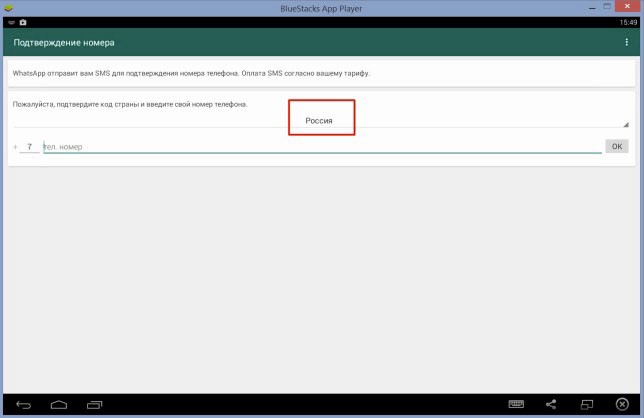
Η διεπαφή ρυθμίσεων εφαρμογής είναι διαισθητική για όλους
Πώς να συνδεθείτε στην εφαρμογή WhatsApp στο τηλέφωνό σας; Όταν ξεκινάτε την εφαρμογή, μια άδεια άδειας θα εμφανιστεί στα μάτια σας. Για μια λεπτομερή μελέτη των ενοτήτων της άδειας, ακολουθήστε τον σύνδεσμο "Όροι και Προϋποθέσεις".
Για να συνδέσετε το πρόγραμμα vatsap στο τηλέφωνό σας, αφού διαβάσετε τις απαιτήσεις ασφαλείας, κάντε κλικ στην επιλογή "Αποδοχή και συνέχεια". Μετά από αυτό, θα σας ζητηθεί να εισαγάγετε τον αριθμό τηλεφώνου. Αυτή η διαδικασία είναι απαραίτητη για τη σύνδεση του λογαριασμού στο τερματικό επικοινωνίας.
Πρέπει να επιλέξετε τη χώρα στην οποία ζείτε και, στη συνέχεια, εισαγάγετε τον αριθμό τηλεφώνου της συσκευής. Μόλις κάνετε κλικ στο "OK", το πρόγραμμα θα υποβάλει αίτημα για αποστολή SMS επαλήθευσης από τους διακομιστές. Αυτή η στιγμή δεν διαρκεί περισσότερο από 60 δευτερόλεπτα. Εάν ο αριθμός τηλεφώνου είναι σωστός, η εφαρμογή θα ανακατευθύνει για να διευκρινίσει τα προσωπικά δεδομένα.
Σε αυτήν την περίπτωση, αποφασίζεται ανεξάρτητα ποιο όνομα θα βλέπουν οι φίλοι, οι γονείς, οι συγγενείς, οι γνωστοί στη λίστα επαφών. Αυτή είναι η αρχική ρύθμιση της εφαρμογής.
Πρέπει να ανοίξετε τη λίστα των συνδρομητών από τις επαφές που εγκατέστησαν το Whatsapp. Για να το κάνετε αυτό, κάντε κλικ στο εικονίδιο του νέου μηνύματος. Αυτό το εικονίδιο βρίσκεται στην επάνω δεξιά γωνία. Για να επικοινωνήσετε, πρέπει απλώς να επιλέξετε το άτομο που σας ενδιαφέρει αυτή τη στιγμή.
Η ρύθμιση της εφαρμογής δεν είναι δύσκολη, απλώς ακολουθήστε τον αλγόριθμο που περιγράφεται παραπάνω. Περαιτέρω ρυθμίσεις μπορούν να προσαρμοστούν.
Μεταφόρτωση φωτογραφίας από ένα είδωλο
Εάν θέλετε να ανεβάσετε μια φωτογραφία που σας αρέσει από ένα είδωλο, πρέπει να κάνετε μερικά βήματα.
Βρείτε τον επιθυμητό παραλήπτη και κάντε κλικ στη γραμμή όπου βρίσκεται το όνομά του. Χρειαζόμαστε την επιλογή "Προβολή επαφής", η οποία βρίσκεται στο βοηθητικό μενού της εφαρμογής. Μετά από αυτό, στο παράθυρο που ανοίγει, κάντε κλικ στη φωτογραφία της επαφής.
Βρείτε μια πλήρη εικόνα του ατόμου με το οποίο μιλάτε. Μπορείτε να αποθηκεύσετε αυτήν την εικόνα ή να δημιουργήσετε ένα αντίγραφο μέσω ενός στιγμιότυπου οθόνης για να την επεξεργαστείτε αργότερα.
Επικοινωνία στο πρόγραμμα
Εξετάστε βήμα προς βήμα πληροφορίες σχετικά με τον τρόπο έναρξης της επικοινωνίας χρησιμοποιώντας την εφαρμογή:
- Πρέπει να κάνετε κλικ στο κουμπί "Συζητήσεις". Η καρτέλα βρίσκεται στο κάτω μέρος (όταν χρησιμοποιείτε συσκευές Apple) ή στο επάνω μέρος (όταν χρησιμοποιείτε συσκευές Android).Μετά από αυτό, θα είναι δυνατή η προβολή και η αποστολή μηνυμάτων σε συνδρομητές.
- Στη συνέχεια, κάντε κλικ στο κουμπί για να δημιουργήσετε ένα νέο μήνυμα. Στις συσκευές Apple, το κουμπί βρίσκεται στην επάνω δεξιά γωνία. Κουμπί με τη μορφή μολυβιού και σημειωματάριου. Στο Android, το ίδιο κουμπί βρίσκεται επίσης κάτω δεξιά. Κουμπί με τη μορφή μηνύματος. Στο παράθυρο που ανοίγει, μπορείτε να εκτελέσετε διάφορες λειτουργίες:
- Εδώ είναι η λειτουργία "Νέα ομάδα". Αυτή η επιλογή χρησιμοποιείται για το συνδυασμό πολλαπλών επαφών για πολλαπλή διανομή.
- Για να επικοινωνήσετε με οποιοδήποτε συγκεκριμένο άτομο, κάντε κλικ στην επιθυμητή επαφή. Πριν επισημανθεί ο χρήστης εκείνες οι επαφές που έχουν επίσης ένα messenger
- Για να εισαγάγετε ένα μήνυμα, αναζητήστε ένα πεδίο κειμένου. Βρίσκεται σε όλες τις συσκευές συνομιλίας στο κάτω μέρος της σελίδας συνομιλίας κάτω από τη θέση όπου βρίσκονται τα στοιχεία επικοινωνίας.
- Πρέπει να πατήσετε ένα κουμπί για να στείλετε ένα μήνυμα. Άποψη κουμπιών - αεροπλάνο εγγράφου σε πράσινο φόντο σε λευκό. Το κουμπί βρίσκεται στα δεξιά του πλαισίου κειμένου. Μόλις πατηθεί το «αεροπλάνο», το μήνυμα αποστέλλεται. Η ταχύτητα αναχώρησης εξαρτάται από την ταχύτητα του Διαδικτύου. Η χαμηλή ταχύτητα σύνδεσης στο Διαδίκτυο είναι ένας από τους λόγους για τους οποίους πολλοί χρήστες δεν λειτουργούν. Στη σελίδα συνομιλίας μπορείτε να παρατηρήσετε το ιστορικό της επικοινωνίας με μια συγκεκριμένη επαφή.
- Υπάρχει επίσης ένα κουμπί για την επισύναψη συνημμένων. Για συσκευές iOS, ένα κουμπί με τη μορφή συν βρίσκεται στα αριστερά του πεδίου κειμένου. Στο Android, το κουμπί έχει την εμφάνιση ενός συνδετήρα και βρίσκεται στην αντίθετη πλευρά.
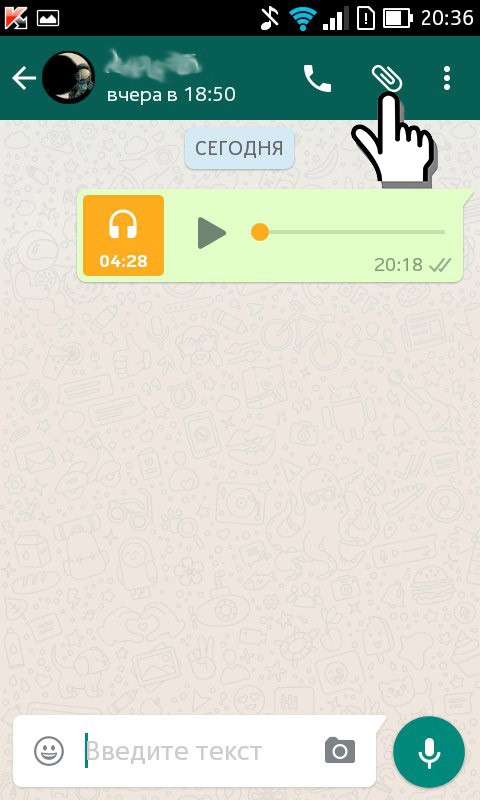
Το εργαλείο Paperclip θα σας βοηθήσει εάν θέλετε να επισυνάψετε ένα αρχείο στο μήνυμά σας
Υπάρχουν τα ακόλουθα συνημμένα:
- Όταν κάνετε κλικ στο κουμπί Κάμερα, ο χρήστης θα ανακατευθυνθεί στην κάμερα του smartphone. Μπορείτε να τραβήξετε μια φωτογραφία και να την στείλετε αμέσως. Εάν ο συνδρομητής δεν έδωσε άδεια στο Whatsapp να χρησιμοποιήσει την κάμερα, εμφανίζεται ένα αίτημα.
- Εάν θέλετε να στείλετε φωτογραφίες, βίντεο, ήχο που είναι αποθηκευμένα στο gadget, πρέπει να κάνετε κλικ στα ακόλουθα κουμπιά "Βιβλιοθήκη φωτογραφιών και βίντεο", "Συλλογή", "Ήχος". Επιλέξτε το αρχείο που θέλετε και στείλτε στο άτομο με το οποίο μιλάτε.
- Για να επισυνάψετε ένα αρχείο από το τηλέφωνο ή ένα αρχείο που βρίσκεται στην υπηρεσία cloud στο μήνυμα, κάντε κλικ στο "Έγγραφο".
- Για να στείλετε την τοποθεσία σας στον συνομιλητή, κάντε κλικ στο "Τοποθεσία". Όμως για αυτό, η εφαρμογή πρέπει επίσης να έχει πρόσβαση σε γεωδεδομένα.
- Για να στείλετε τα στοιχεία επικοινωνίας κάποιου στον συνομιλητή, κάντε κλικ στο κουμπί "Επικοινωνία". Θα εμφανιστεί το όνομα και ο αριθμός τηλεφώνου του ατόμου.
- Για να στείλετε μια εγγραφή φωνής, πρέπει να κάνετε κλικ στο εικονίδιο του μικροφώνου. Η θέση του είναι στα δεξιά του πλαισίου κειμένου στο κάτω μέρος της σελίδας συνομιλίας. Κρατήστε πατημένο το κουμπί μέχρι να σταματήσετε να μιλάτε και μετά αφήστε το για αποστολή. Εάν αλλάξετε γνώμη σχετικά με την αποστολή ενός αρχείου ήχου, απλώς σύρετε το κουμπί προς τα αριστερά.
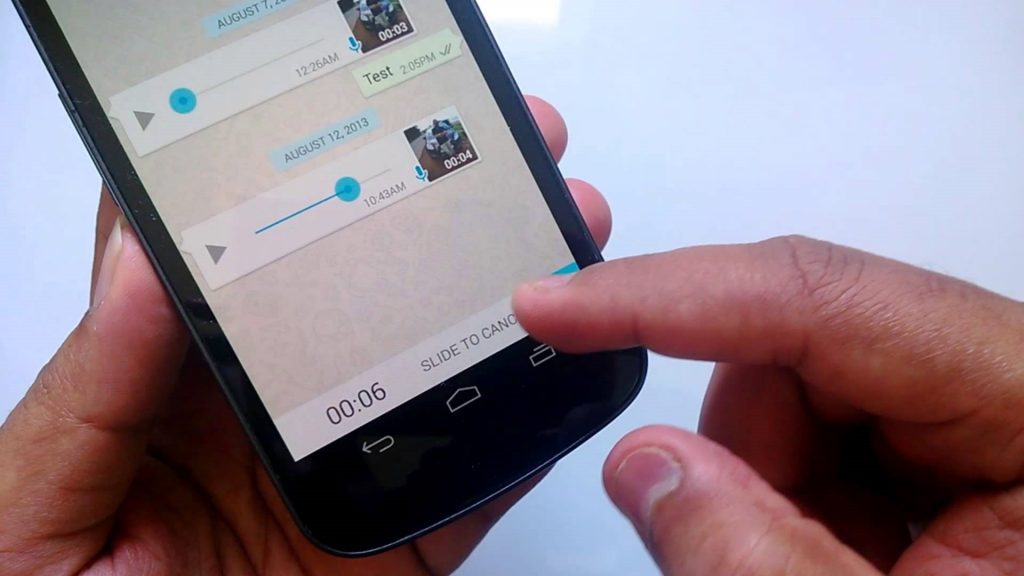
Μπορείτε να εγγράψετε ένα φωνητικό μήνυμα εάν δεν μπορείτε να το στείλετε σε μορφή κειμένου (για παράδειγμα, όταν οδηγείτε)
- Για να πραγματοποιήσετε μια τηλεφωνική ή βιντεοκλήση, πρέπει να κάνετε κλικ στα κατάλληλα εικονίδια. Βρίσκονται στο πάνω μέρος της οθόνης στα δεξιά.
Όπως μπορείτε να δείτε, η χρήση του Whatsapp είναι ένα γρήγορο. Απλώς παρακολουθήστε τις ειδοποιήσεις.
Προβλήματα
Υπάρχουν πολλά προβλήματα που σχετίζονται με το πρόγραμμα:
- Τα μηνύματα δεν αποστέλλονται και δεν έρχονται. Τις περισσότερες φορές, το πρόβλημα συνδέεται με κακή σύνδεση στο Διαδίκτυο.
- Τα μηνύματα και οι ειδοποιήσεις δεν παραδίδονται εγκαίρως. Αυτό οφείλεται σε εσφαλμένες ρυθμίσεις smartphone.
- Η εφαρμογή δεν πραγματοποιεί λήψη ή ενημέρωση. Μπορεί να υπάρχουν διάφοροι λόγοι για αυτό το πρόβλημα. Για παράδειγμα, όχι αρκετή μνήμη, ασυμβίβαστη με τη συσκευή και ούτω καθεξής.
Αυτά είναι τα πιο κοινά προβλήματα.
 Κύρια προβλήματα και επισκευή Xiaomi Mi 8
Κύρια προβλήματα και επισκευή Xiaomi Mi 8  Γιατί το iPhone αποτυγχάνει
Γιατί το iPhone αποτυγχάνει  Πού να αγοράσετε το πρωτότυπο iPhone X
Πού να αγοράσετε το πρωτότυπο iPhone X